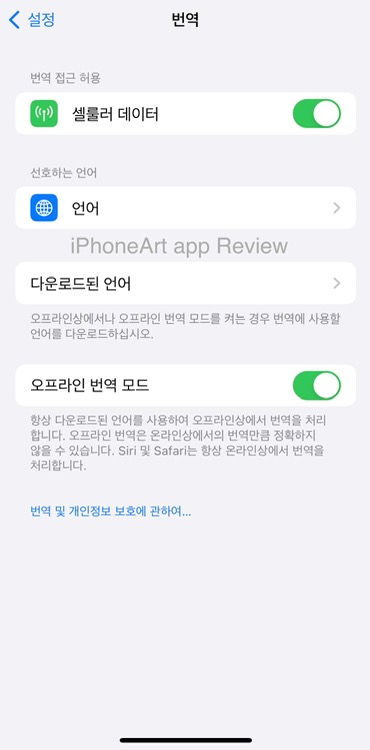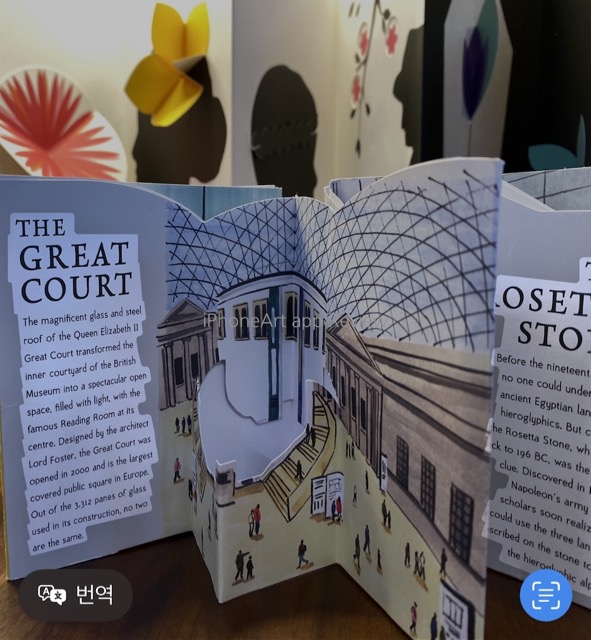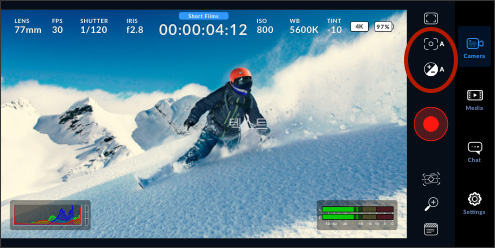구글 패스키 (passkeys) 개인이 사용하는 SNS, 메일, 쇼핑, 포털사이트 등 회원제 서비스 개수는 이미 너무 많다. 외우기 힘들어서 사이트마다 같은 비밀번호를 사용하는 우를 범하기도 한다. 결국 많은 비밀번호를 외우기 벅차 키체인 같은 비밀번호 관리자에 의존하게 된다. 키체인의 강력한 비밀번호로 보안에 대한 안심을 얻고 로그인도 편하긴 하다. 여기에 더해이 중 인증을 사용하면 보안이 좀 더 향상된다. 그런데 문제는 보안도 취약하면서 비밀번호를 입력해야 로그인하는 사이트가 아직 많다는 점이다. 얼마 로그인 정보 자동 저장 기능 사용하는 사이트의 계정 개인정보가 유출된 사건이 발생했다. 이제 어떤 곳에도 비밀번호 저장, 자동 로그인은 사용하지 말자. 구글패스키가 안전해도 사이트 지원이 필요하다. 더..